scene安卓版
- 应用类型:其他软件
- 应用语言:中文
- 应用大小:7.81MB
- 应用版本:vrelease-0.3
- 更新时间:2025-05-06 15:27:50
扫一扫二维码手机版
scene 安卓版该版本为用户提供免费的使用体验,让用户能够轻松便捷的进行手机的管理,软件有着手机的垃圾清理,电池管理等功能,帮助用户轻松管理手机,软件的界面设计简单明了,操作起来非常方便,此外它还提供手机的实时状态监控,让用户随时了解手机的运行情况,给用户带来便捷的操作体验,适合各种用户群体,软件注重用户体验。
软件怎么玩
1、打开软件之后,需要选择相应的工作模式。
2、选好后就可以进入到app主界面了,先点击“功能”来查看有什么。
3、在这里显示了帧率记录、充电统计、耗电统计等功能,你可以点击下方红色箭头指向的地方来重新选择工作模式。
4、而设置界面就比较简单,你可以开启调试窗口,设置主题色调等。
软件亮点
1、用户可以打开调试窗口,让场景可以在前台确认日志应用进程。
2、您还可以打开精细显示,这将提高显示浮动窗口的刷新率,使每个人都更容易玩。
3.应用程序中的功能也相当,如温度控制编辑、屏幕测试、帧率录制等,可以为游戏爱好者带来极大的便利。
软件特点
很多用户在进入scene5软件时想要使用adb模式,但是发现需要执行代码激活,自己不知道怎么去激活,下面小编就给大家带来详细的教程。
1、首先我们需要安装好scene5软件和黑阈软件这个调试会用到。
2、进入手机设置选项,找到手机版本号,然后连续点击进入到开发者模式中。
3、进入开发者模式之后找到系统设置,选择开发者选项进入。
4、然后将usb调试打开。
5、回到设置将通知显示设置改成原生样式。
6、打开黑阈app,在弹出的窗口点击无线调试端口。
7、回到开发者选项,点击无线调试-使用配对码配对设备就会得到6位匹配码。
8、在通知下拉中输入相对应的匹配码。
9、最后打开黑阈,点击左上角三横线-执行命令输入scene5最开始需要执行的代码运行,出现笑脸即可成功。
软件攻略
1.下载安装scene5,之后在手机上打开,在主界面选择ADB模式;
2.在弹出的风险提示窗口中选择同意继续,之后进入主页;
3.点击顶部的柱状图对应监视器图标,弹出授予Scene5悬浮窗权限的提示;
4.进入手机系统设置的权限管理,在其中找到并开启Scene5的悬浮窗权限;
5.在监视器界面,只是监测游戏帧率,选择帧率记录器,在手机上出现显示当前帧数的半透明圆形悬浮按钮;
6.此时打开游戏即可看到,如下图所示,等跳过游戏读取,正式进入可操作的游戏画面后,再点击灰色的悬浮按钮,变红后就表示开始帧率录制,再次点击红色的悬浮按钮将变灰,代表停止录制帧率。
6.通过多任务窗口返回Scene5,切换到功能→帧率记录,看到之前的录制任务,找到对应的任务,点击就能看到监控信息。
软件优势
scene 安卓版软件提供对手机性能的实时监控功能,让用户随时了解手机的运行状态,带来便捷的使用体验。
软件更新日志
v5.3.10 final
修复刷新率管理 -触发手势时重复多次设置刷新率
修复温控配置切换 - 选择还原时由于secontext设置不当导致温控不生效
修复充电统计电池输入功率和曲线图数值不一致
软件测评
scene 安卓版app能够为用户提供了更多创作的可能性,可以根据自己的想法进行模型的修改和优化,使手机的使用更符合自己的需求。
- 潜水员戴夫洪堡鱿鱼在哪抓-潜水员戴夫洪堡鱿鱼抓捕位置一览 2025-03-26
- 晶核手游风景点有哪些-晶核风景点位置大全 2025-03-26
- 潜水员戴夫树液堵住了怎么办-潜水员戴夫树液堵住解决方法一览 2025-03-26
- 晶核地下街区怎么打-晶核地下街区boss打法攻略 2025-03-26
- 魅魔牢狱无尽轮回魅魔召唤道具在哪里-魅魔牢狱全魅魔召唤道具位置一览 2025-03-26
- 光遇拾光季在哪-光遇拾光季位置介绍 2025-03-26
- 命运方舟乐谱怎么获得-命运方舟全乐谱获取途径一览 2025-03-26
- 晶核镰卫徽记怎么选-晶核镰卫徽记推荐 2025-03-26
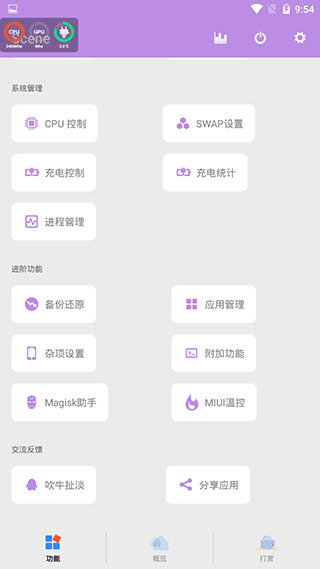
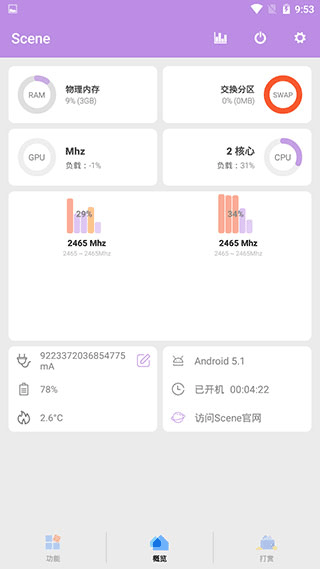
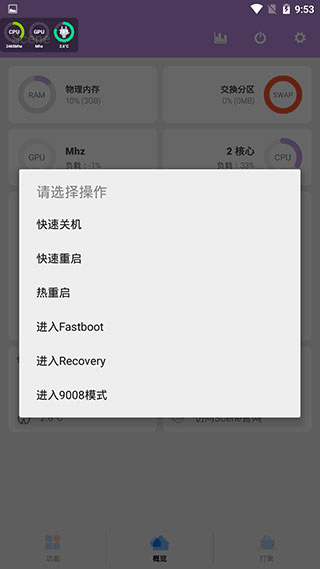
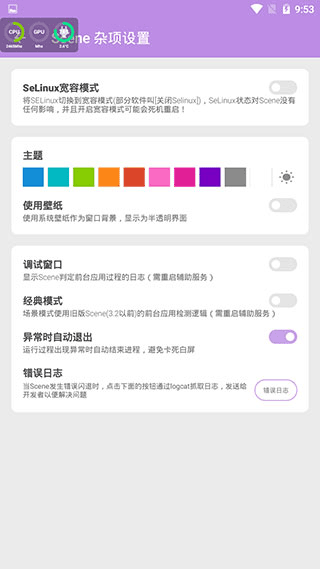
 Miki交友
Miki交友 搞怪闹钟
搞怪闹钟 小豆书app
小豆书app














